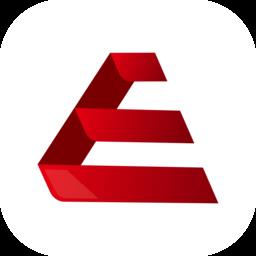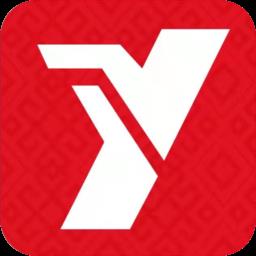为WPS 2009演示文档插入连续播放背景音乐
发表时间:2011-02-17来源:网络
在使用wps2009演示编辑文稿时,为了营造一个好的播放氛围,需要在演示文稿中插入连续播放的背景音乐,操作方法如下。
首先把幻灯片全部做好,然后依次单击“插入→影片和声音→文件中的声音”选项,在对话框中选择要插入的声音文件,随后在出现系统提示的对话框“你希望在幻灯片放映时如何开始播放声音?”中选择 “自动”选项。
接下来单击刚刚插入的声音图标,依次单击“幻灯片放映→自定义动画”选项,在幻灯片右侧出现“自定义动画”窗口,窗口中列出了该幻灯片中的全部对象,单击“声音对象”旁的三角形按钮,在菜单中选择“效果选项…”选项。
在弹出的“播放”对话框中,切换“计时”选项卡,然后在“重复”方框内选择“直到幻灯片末尾”选项,单击“确定”按钮即可。这样指定的声音文件就可以在幻灯片中连续播放了。
(免责声明:文章内容如涉及作品内容、版权和其它问题,请及时与我们联系,我们将在第一时间删除内容,文章内容仅供参考)
下一篇:WPS化学助手插件输入化学公式